Seit Monaten versucht die TikTok auf einem PC wurde eine harte Herausforderung. Wir waren gezwungen, seltsame desktop-apps oder versuchen Sie zu zwingen, Lösungen mit Android-Emulatoren, aber an diesem Tag hat ein Ende.
TikTok hat nun endlich ein TikTok-PC-app und es ist direkt im browser. Für die meisten Teil, die Funktionalität ist die gleiche wie auf dem Handy, obwohl Sie benötigen, um Ihren Kopf herum wickeln das desktop-layout, das kann ein wenig verwirrend auf den ersten. Einige features sind auch deaktiviert, aber es ist der erste große start für desktop-Benutzer.
Durchsuchen TikTok Auf Ihrem PC
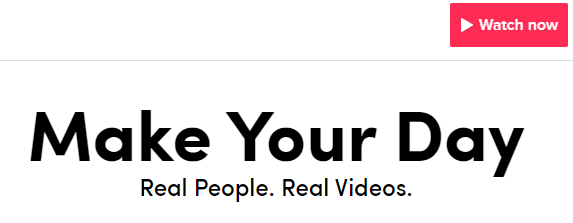
Zugriff auf TikTok auf dem PC, besuchen Sie einfach TikTok.com. Sobald Sie dort sind, klicken Sie auf den Jetzt Ansehen button, um loszulegen. Sie haben jetzt Zugriff auf TikTok auf Ihrem desktop.
Sie können navigieren, indem Sie auf jedem video-panel auf der trending-homepage zu sehen, oder klicken Sie auf entdecken Sie ganz oben rechts zu finden, mehr Inhalt.
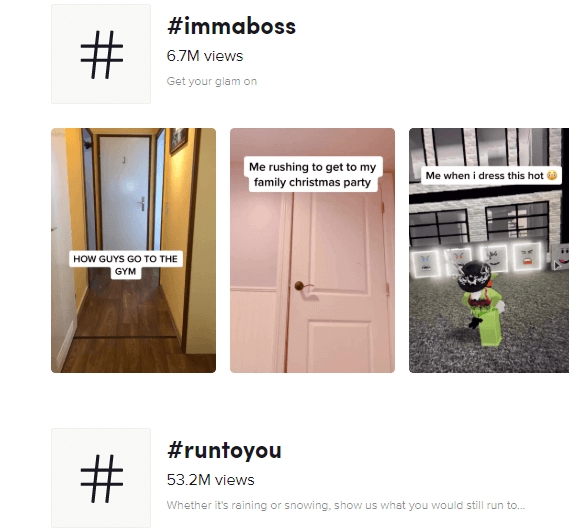
Sie können feststellen, dass die Funktionalität ein wenig eingeschränkt. Sie werden nicht in der Lage, um die Suche nach bestimmten tags oder Phrasen, aber es gibt einen workaround. Wenn Sie möchten, um die Suche für einen bestimmten tag, klicken Sie einfach auf die URL-Leiste am oberen Rand der Seite und geben Sie die folgende Adresse:
https://www.tiktok.com/tag/KEYWORD-HERE.
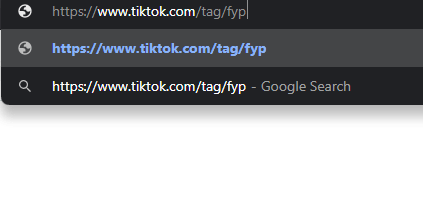
Leider ist die Funktionalität beschränkt zu ermutigen, mehr installiert auf mobilen Geräten, so ist dies die einzige Lösung zu durchsuchen Vergangenheit die standard-trending-tags jetzt.

Sie können auch eine manuelle Suche nach bestimmten Benutzern, mithilfe den folgenden URL – https://www.tiktok.com/@USERNAMEHERE.
Für jetzt, dies sind die wichtigsten Problemumgehungen, die Sie verwenden müssen, zu durchsuchen TikTok auf Ihrem PC. Sagen wir, TikTok wird beschränken Sie die Funktionalität auf dem PC für die absehbare Zukunft, so sollten Sie ein Lesezeichen auf diese Seite, wenn Sie benötigen, um Folgen unserem Führer wieder.
Wie Zum Hochladen von TikTok Videos & Zugriff auf Ihr Konto Auf dem PC
Sie können videos hochladen, um TikTok auf dem PC durch die Haupt-website und die Funktionalität ist ähnlich wie die mobile app, wenn Sie befolgen Sie die Schritte unten. Besuchen Sie zuerst TikTok.com und klicken Sie auf Jetzt Anschauen , wenn Sie nicht bereits getan haben.
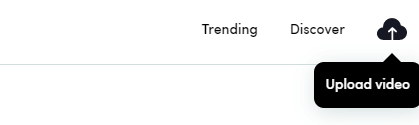
Nach, klicken Sie auf die Schaltfläche “hochladen” in der oberen rechten Ecke und wählen Sie dann die login-option, die Sie haben, die Sie für Ihr Konto in der Vergangenheit. Wenn Sie das neue TikTok, die Sie verwenden können, einer anderen sozialen Plattform wie Twitter oder Instagram anmelden und automatisch ein Konto erstellen.
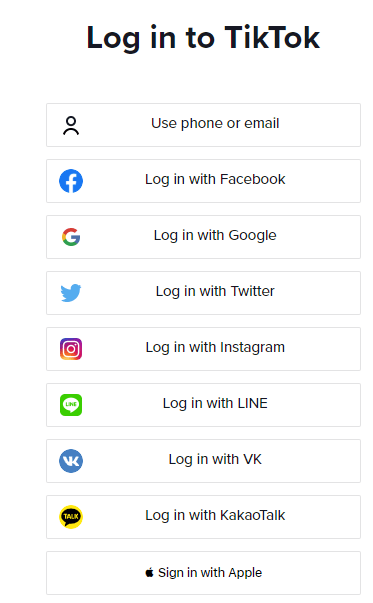
Wir würden empfehlen den Download der app TikTok ersten und der Einrichtung Ihres Accounts, wie Sie es haben mehr Kontrolle in der app selbst. Herunterladen können Sie das TikTok iOS-app hier und die Android app hier. Wenn Sie brauchen, um die Grundlagen zu lernen, finden Sie heraus, wie TikTok auf mobilen hier.
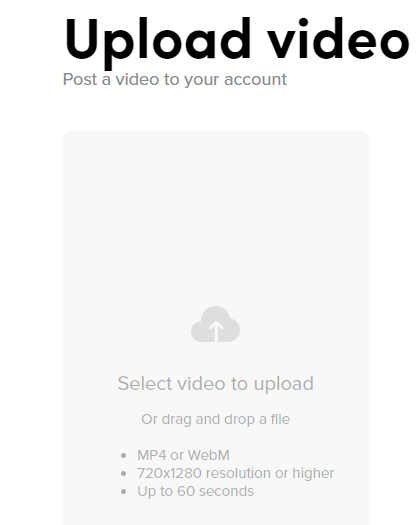
Sobald Sie sich eingeloggt haben, können Sie beginnen, um videos hochzuladen. Klicken Sie einfach auf das video-upload rechts oben auf dem Bildschirm auf jeder Zeit, um loszulegen. Sie gelangen auf die upload-Seite. Sie können klicken Sie auf Wählen Sie ein Video Hochladen genommen werden, um die Datei-browser auf Ihrem computer. Navigieren Sie zu einem video, das Sie hochladen möchten, und dann doppelklicken Sie darauf, um das hochladen zu beginnen.
Es ist wichtig zu wissen, dass das video muss unter 60 Sekunden Länge und 720×1280 Auflösung oder höher. Videos im Porträt-Modus wird immer besser, aber die Landschaft videos hochladen zu. Wenn ein Querformat-video angezeigt wird, haben Sie schwarze Balken oben und unten das video.
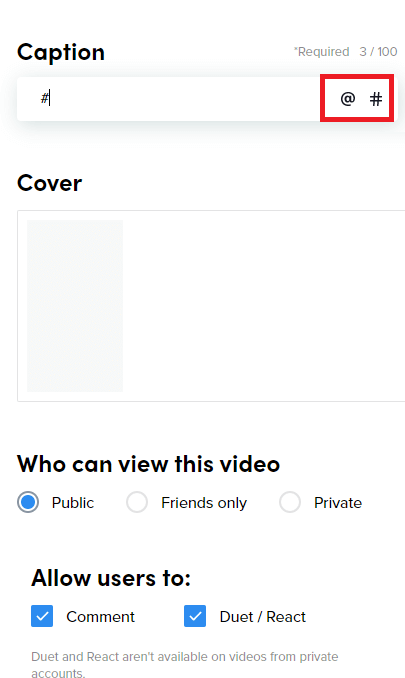
Während Ihr video hochgeladen haben, müssen Sie einige Optionen zum Bearbeiten der Beschriftung, tag-Benutzer, und fügen Sie hashtags. Klicken Sie entweder auf das @ – oder # – Symbole und Sie werden in der Lage sein, um den Typ zu finden-tags.
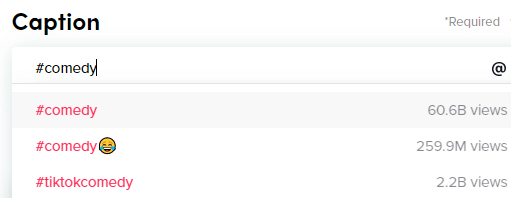
Wenn Sie mit der Eingabe beginnen, Vorschläge erscheinen. Dies ist nützlich, wenn Sie möchten, hier finden Sie beliebte hashtags, weil die Ergebnisse zu präsentieren, wie viele TikTok videos gepostet wurden, für jeden hashtag. Sie können Lesen Sie unsere TikTok-marketing-guide, wenn Sie Hilfe benötigen bei der Auswahl von Hashtags.
Viele von TikTok die meisten leistungsstarke editing-Funktionen sind verloren auf dem desktop. Sie können nicht wählen, eine Musik, die man von TikTok größten features, und Sie können Bildunterschriften hinzufügen auf das video selbst. Jedoch, für diejenigen, die kämpfen, um das hochladen regelmäßig von Ihrem mobile, es ist eine tolle alternative.
Wenn Sie möchten, um zu versuchen und erhalten Sie alle Funktionen, die für TikTok, eine alternative option wäre, um den download der Android-emulator auf Ihrem PC. Auf diese Weise können Sie download der mobilen app innerhalb des emulators und erhalten Sie Zugriff auf alle Funktionen.
Dieser Ansatz hat einige Schwierigkeiten, obwohl. TikTok oft abstürzt oder nicht reagiert, wenn Sie versuchen, zu laden über einen emulator – die Entwickler versuchen Ihr bestes, um stop-emulator-Nutzung so, es ist hit oder miss, ob es Ihnen tatsächlich arbeiten.
Wird Voll TikTok Funktionalität Kommen, um Desktop-Bald?

TikTok ist einen ähnlichen Ansatz auf Instagram mit, wie Sie Zugriff aus dem browser. Funktionalität ist absichtlich begrenzt zu ermutigen, mehr app installiert.
Leider bedeutet dies, TikTok die desktop-Nutzung immer fehlt das große video-editing-Funktionen, die Sie auf mobile. Am Anfang dieser, das hochladen von Inhalten über Android-Emulatoren funktioniert selten. Es gibt viele Microsoft-Store-apps, die behaupten zu bieten TikTok Funktionen auf dem desktop, aber durch unsere Forschung haben wir noch einen finden, der wirklich funktioniert.
Also, was bedeutet das? Sie müssen sich für die eingeschränkte Funktionalität auf der offiziellen TikTok website, oder wenn TikTok ist von größter Bedeutung für Ihre Arbeit oder soziale Leben, Sie müssen Ihren workflow, so dass Sie leicht übertragen Sie videos auf und von Ihrem mobilen Gerät aus hochladen Sie es.
Haben unsere Anleitung zur Verwendung von TikTok am PC helfen? Lassen Sie uns wissen, Ihre Gedanken, oder erreichen und um Rat bitten, durch verlassen einen Kommentar unten.

